Adobe Photoshop – 포토샵 일부 색상 색 변경 방법
색조/채도 기능을 사용해 일부 색을 보정하는 방법
원하는 색상값 변경 방법
이전에는 포토샵을 사용하면서 제공되는 기본적인 펜도구와 어두운 이미지의 선명도를 올려줄 수 있는 방법에 대해서 알아봤습니다. 모두 포토샵을 사용하며 자주 사용하는 기능으로 알아두면 작업할 때 매우 편한 기능들입니다. 이번 편에서는 작업의 기초인 색 변경 방법에 대해서 알아보겠습니다.
1. 색조/채도
먼저 기본으로 제공된 레이어에서 좌측 하단의 위 이미지와 같은 아이콘을 클릭합니다. 이후 보이는 창에서 색조/채도를 선택합니다. 이 부분에서는 작업되는 이미지의 색조의 전체적인 부분과 채도와 관련된 다양한 작업을 수행할 수 있습니다.
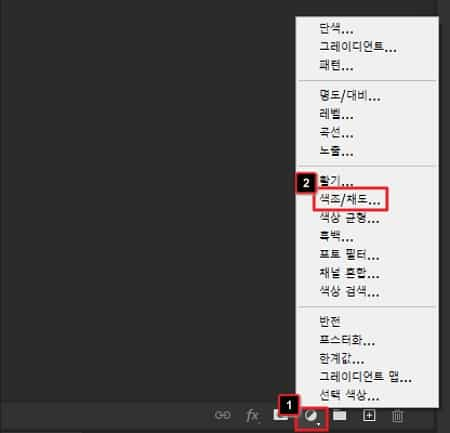
2. 속성값 변경
색조/채도의 속성값 변경입니다. 색조와 채도 모두 한 곳에서 변경이 가능합니다. 사전 설정을 커스터마이징으로 변경하고 원하는 색상 값을 선택 후 색조를 변경하면 완료됩니다. 하나하나 간단하게 알아보겠습니다.
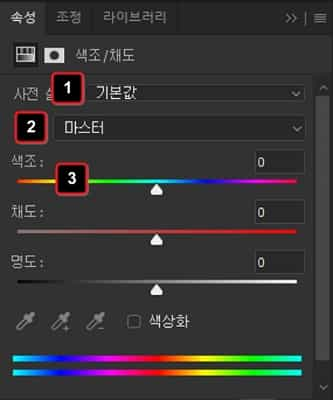
3. 사전 설정
이전에도 다뤘듯이 기본값과 포토샵에서 제공하는 다양한 모드가 있습니다. 색조와 채도에 관련된 증가 모드, 원하는 색상 증가 모드 등 다양합니다. 이런 설정은 이후 알아보도록 하고 원하는 색상 값을 변경하기 위해 사용자 정의 모드를 선택합니다.
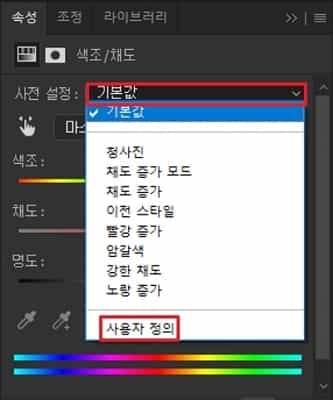
4. 원하는 색상 부분 선택
다음은 원하는 색상의 부분을 선택합니다. 마스터는 전체적인 색상을 의미합니다. 이외에는 원하는 색상을 선택해서 그 부분만 변경이 가능합니다. 원하는 색상을 선택했으나 이미지에 그 색상이 없는 경우에는 변경되지 않습니다.
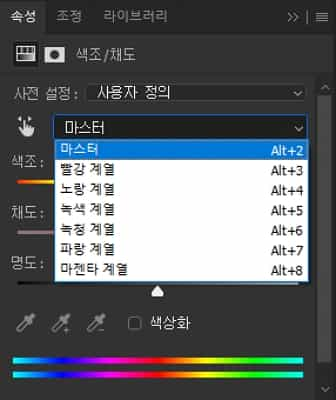
5. 색상값 변경
사전 설정과 원하는 색상 계열을 모두 선택했다면 원하는 대로 색상 값을 변경할 수 있습니다. 위와 같은 방법으로 다양한 도구를 쓰지 않아도 생각보다 쉽게 변경이 가능합니다. 다음은 색상 값을 변경한 그 이전/결과입니다.
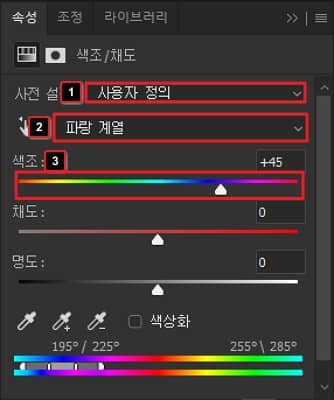
이미지 내에서 하늘 부분이였던 파란색 계열의 색상 값을 수정한 상태입니다. 보통 파란색의 하늘보다 더 진한 보랏빛 계열로 바뀐 것을 확인할 수 있습니다.


정리
- 색조 및 채도를 변경해 간단하게 사진의 분위기를 바꿀 수 있다.
- 원하는 색상 값은 색상 계열을 선택해 변경할 수 있다.